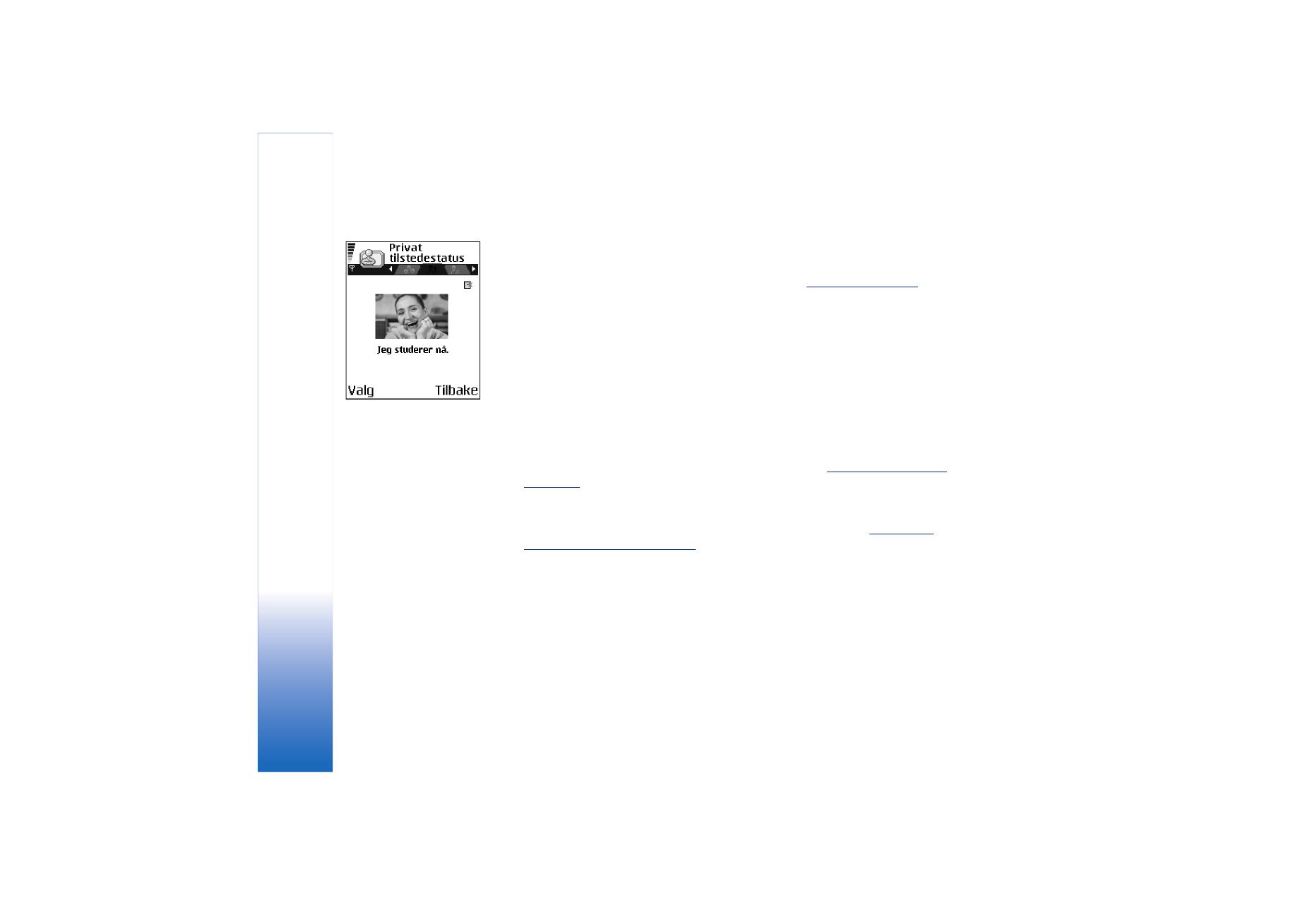
Endre hvem som kan se tilstedestatusinformasjonen
Velg
Valg
→
Deltakere
, og velg:
•
Offentlig
– Viser begrenset informasjon slik at du kan administrere hvordan folk kan
kontakte deg. Denne informasjonen er tilgjengelig for alle du ikke har blokkert.
•
Min tilgjengelighet
– Velg
Tilgjengelig
,
Opptatt
eller
Ikke tilgjengelig
.
•
Deltakere
– Åpner visningen
Gjeldende visninger
for
Offentlig
.
Se Offentlige deltakere
på side 29.
•
Oppdater tilstedest.
– Oppdaterer tilstedestatusinformasjonen på
tilstedestatusserveren.
•
Logg på
/
Logg av
– Kobler til eller kobler fra tilstedestatusserveren.
Se Chat- og
tilstedestatusservere på side 101.
•
Innstillinger
– Brukes til å håndtere publiseringen av tilstedestatusinformasjonen
din.
•
Privat
– Viser privat informasjon, slik at du kan dele mer personlig informasjon. Dette
valget er bare tilgjengelig for de du har gitt tillatelse til å se din private informasjon.
Du har følgende valg:
•
Min tilgjengelighet
– Velg
Tilgjengelig
,
Opptatt
eller
Ikke tilgjengelig
.
•
Tilstedestatusmeld.
– Du kan skrive en tekstmelding på opptil 40 tegn for å beskrive
din gjeldende tilgjengelighet.
Figur 9
Visningen Privat.
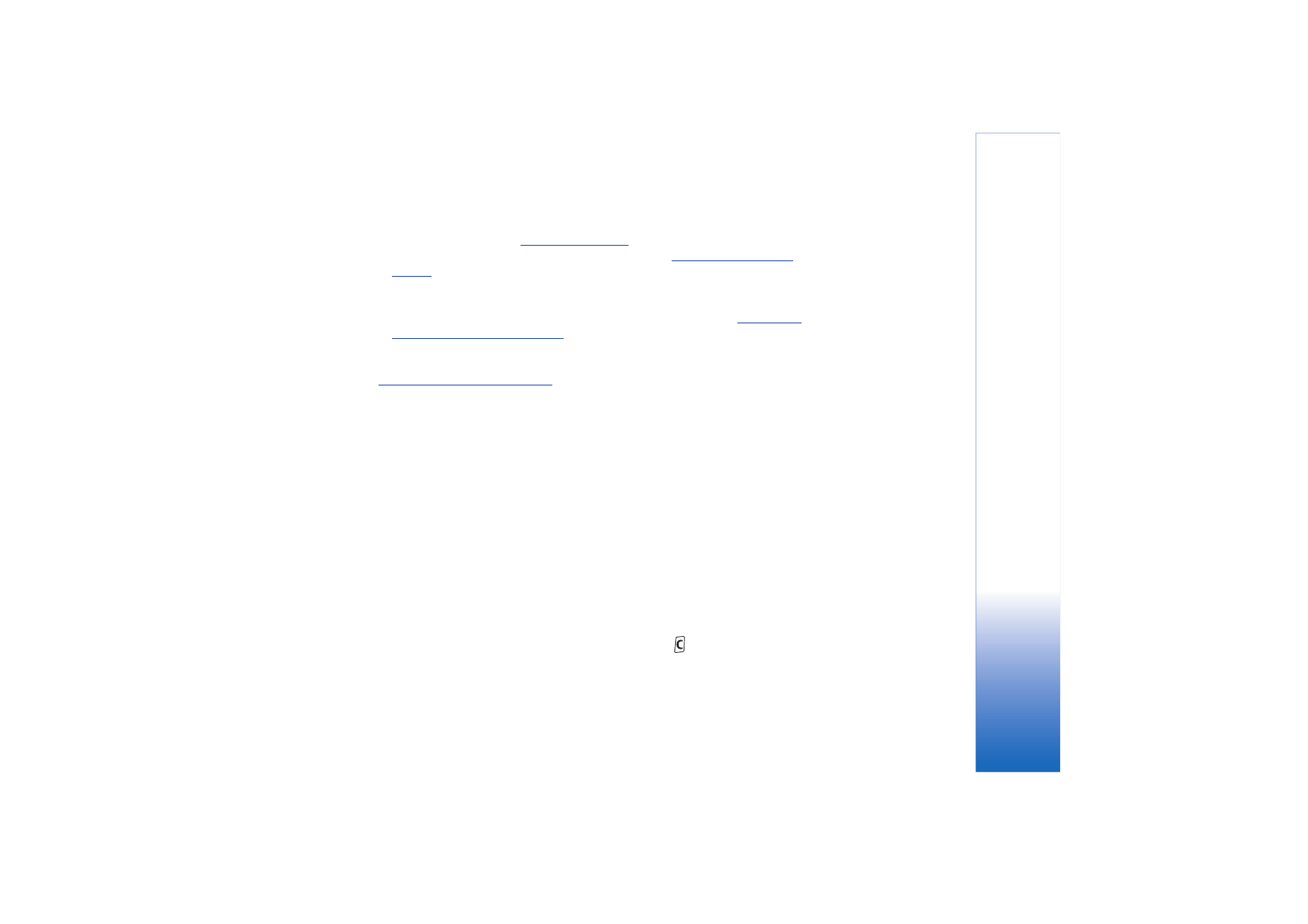
Copyright © 2004 Nokia. All rights reserved.
Personlig informasjon
29
•
Tilstedestatuslogo
– Du kan legge til en logo i tilgjengelighetsinformasjonen din.
Logofiler lagres i Galleri.
Se Galleri på side 42.
•
Deltakere
– Åpner visningen
Private deltakere
for
Privat
.
Se Private deltakere på
side 29.
•
Oppdater tilstedest.
– Oppdaterer tilstedestatusinformasjonen på
tilstedestatusserveren.
•
Logg på
/
Logg av
– Kobler til eller kobler fra tilstedestatusserveren.
Se Chat- og
tilstedestatusservere på side 101.
•
Innstillinger
– Brukes til å håndtere publiseringen av tilstedestatusen din.
•
Blokkert
- Viser et skjermbilde som ikke inneholder noen personlige opplysninger.
Se Blokkerte deltakere på side 30.
Offentlige deltakere
Gå til
Offentlig
, og velg
Valg
→
Deltakere
→
Gjeldende visninger
for å se navnene,
telefonnumrene eller bruker-IDene til deltakerne du ikke tillater å se dine private
tilstedestatusmeldinger, men som for øyeblikket ser din offentlige tilstedestatus. Du kan
bla til en deltaker, trykke på
Valg
og velge:
•
Legg til i privat liste
– Gir deltakeren lov til å se også din private tilstedestatus.
•
Blokker
– Forhindrer at deltakeren ser din tilstedestatusinformasjon.
•
Legg til i Kontakter
– Brukes til å legge til deltakeren i Kontakter-katalogen.
•
Oppdater delt.lister
– Kobler til tilstedestatusserveren for å oppdatere deltakerlistene.
Dette valget er bare tilgjengelig når du er i frakoblet modus.
Private deltakere
Gå til
Privat
, og velg
Valg
→
Deltakere
→
Private deltakere
for å se navnene,
telefonnumrene eller bruker-IDene til deltakerne du har gitt tillatelse til å se dine private
tilstedestatusmeldinger. Hvis du vil forhindre at en deltaker ser dine private
tilstedestatusmeldinger, blar du til deltakeren og trykker på
. Du kan bla til en
deltaker, trykke på
Valg
og velge:
•
Legg til ny
– Legg til en ny deltaker manuelt eller fra Kontakter-katalogen.
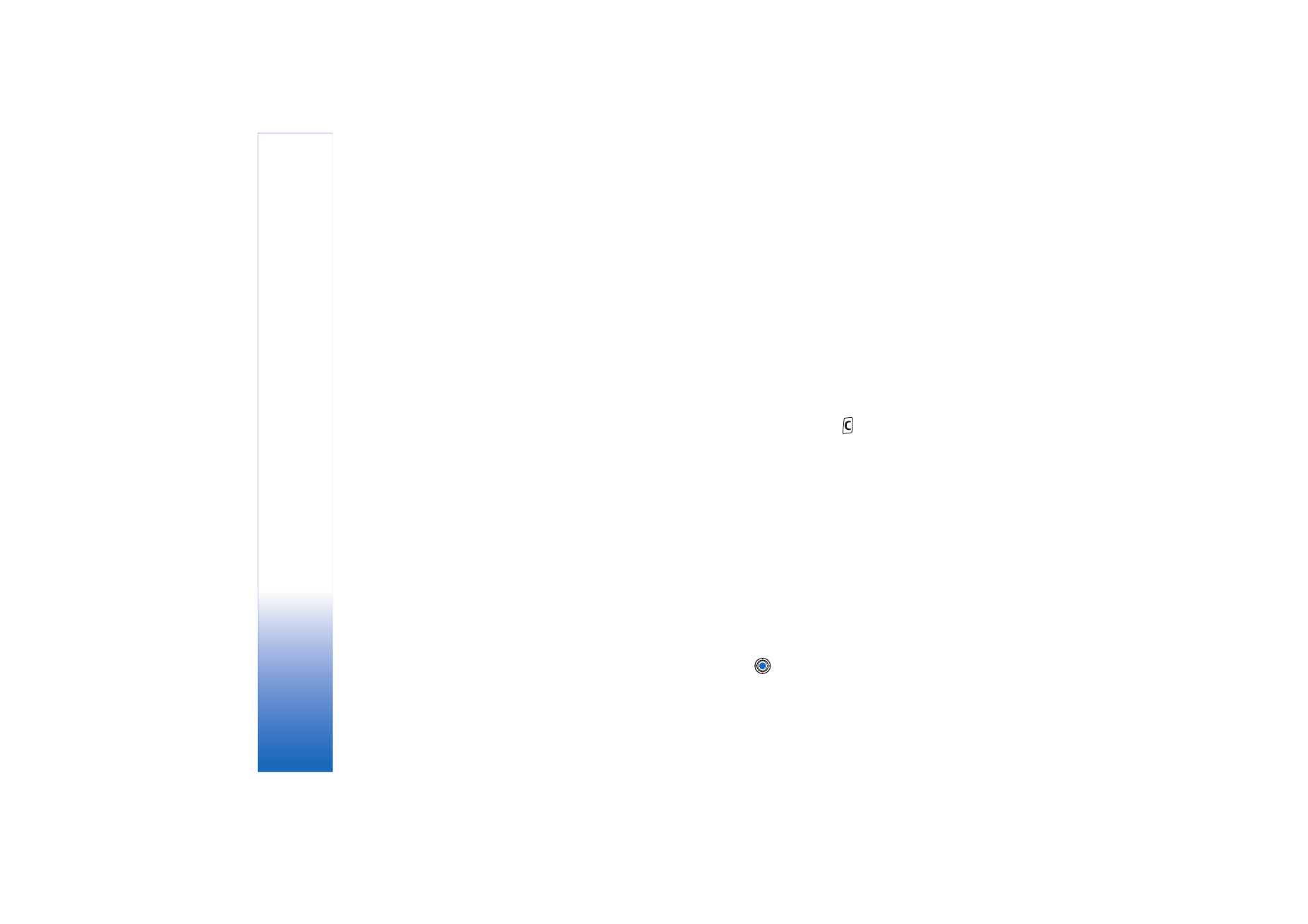
Copyright © 2004 Nokia. All rights reserved.
Personlig informasjon
30
Du kan bare velge en kontakt som har en bruker-ID på kontaktkortet.
•
Blokker
– Forhindrer at deltakeren ser din tilstedestatusinformasjon.
•
Legg til i Kontakter
– Brukes til å legge til deltakeren i Kontakter-katalogen.
•
Fjern fra liste
– Fjerner deltakeren fra den private listen. Dette valget er også
tilgjengelig når det er merkede elementer valgt. Hvis listen er tom, er ikke valget
tilgjengelig.
•
Vis detaljer
– Viser deltakerens bruker-ID-informasjon.
•
Oppdater delt.lister
– Kobler til tilstedestatusserveren for å oppdatere deltakerlistene.
Dette valget er bare tilgjengelig når du er i frakoblet modus.
Blokkerte deltakere
Gå til
Valg
→
Deltakere
→
Blokkert
for å se deltakerne du har forhindret fra å se dine
offentlige og private tilstedestatusmeldinger. Hvis du vil tillate at en deltaker ser
tilstedestatusinformasjonen din, blar du til deltakeren og trykker på
. Du kan bla til en
deltaker, trykke på
Valg
og velge:
•
Legg til i privat liste
– Dette valget gir deltakeren lov til å se også din private
tilstedestatus.
•
Legg til ny
– Legg til en ny deltaker manuelt eller fra Kontakter-katalogen.
Du kan bare velge en kontakt som har en bruker-ID på kontaktkortet.
•
Legg til i Kontakter
– Brukes til å legge til deltakeren i Kontakter-katalogen.
•
Vis detaljer
– Viser deltakerens bruker-ID-informasjon.
•
Oppdater delt.lister
– Kobler til tilstedestatusserveren for å oppdatere deltakerlistene.
Dette valget er bare tilgjengelig når du er i frakoblet modus.